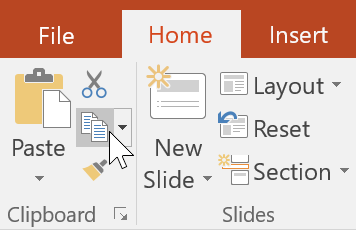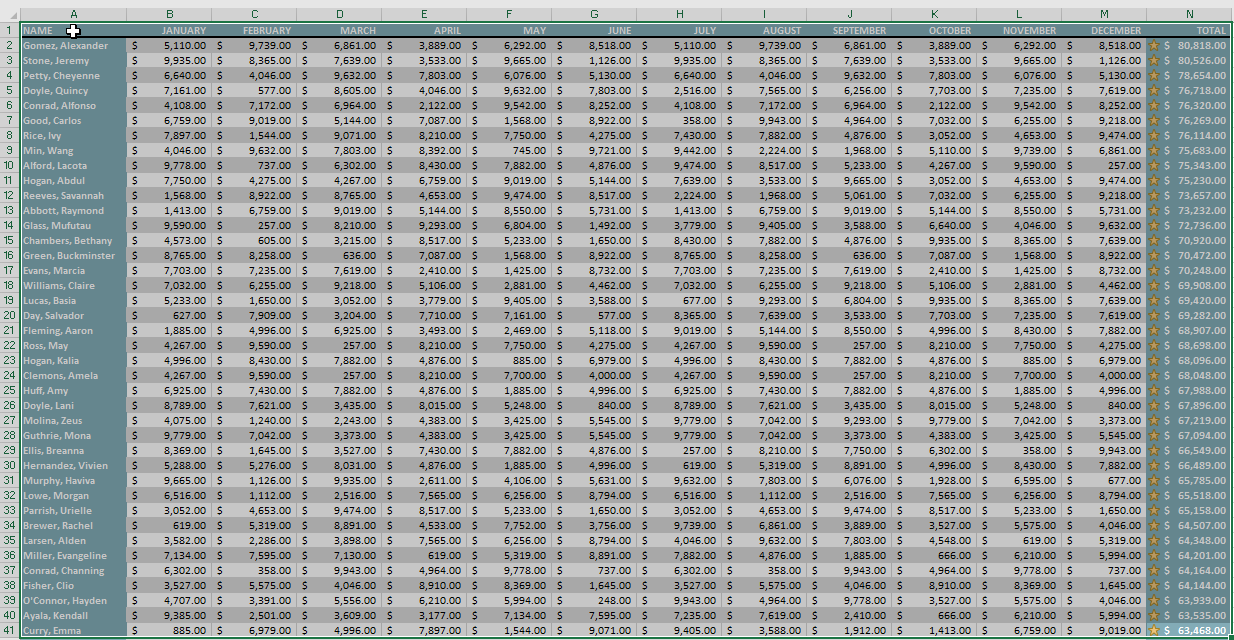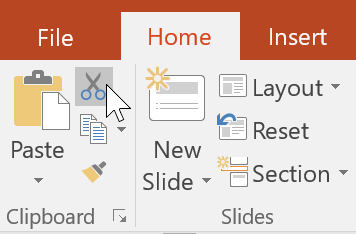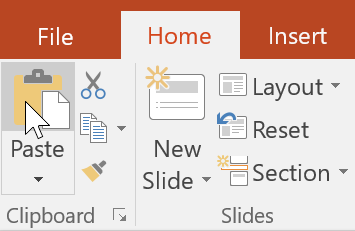Wenn Sie neu bei PowerPoint sind , müssen Sie die Grundlagen der Arbeit mit Text erlernen. In diesem Artikel erfahren Sie, wie Sie Text in PowerPoint ausschneiden, kopieren, einfügen und formatieren .
So wählen Sie Text aus
Bevor Sie Text verschieben oder anordnen können, müssen Sie ihn auswählen.
Klicken Sie neben den Text, den Sie auswählen möchten, ziehen Sie die Maus über den Text und lassen Sie die Maustaste dann los. Der Text wird ausgewählt.

Text kopieren und verschieben
Mit PowerPoint können Sie bereits auf einer Folie enthaltenen Text kopieren und an anderer Stelle einfügen, wodurch Sie Zeit sparen können. Wenn Sie Text verschieben möchten, können Sie ihn ausschneiden und einfügen oder per Drag & Drop verschieben.
So kopieren Sie Text und fügen ihn ein
1. Wählen Sie den Text aus, den Sie kopieren möchten, und klicken Sie dann auf der Registerkarte „Startseite“ auf den Befehl „Kopieren “.
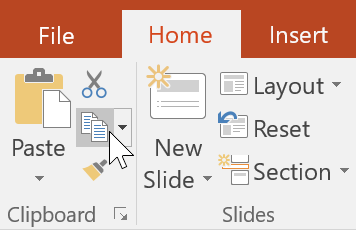
2. Platzieren Sie die Einfügemarke an der Stelle, an der der Text erscheinen soll.
3. Klicken Sie auf der Registerkarte „Startseite “ auf den Befehl „Einfügen“ .
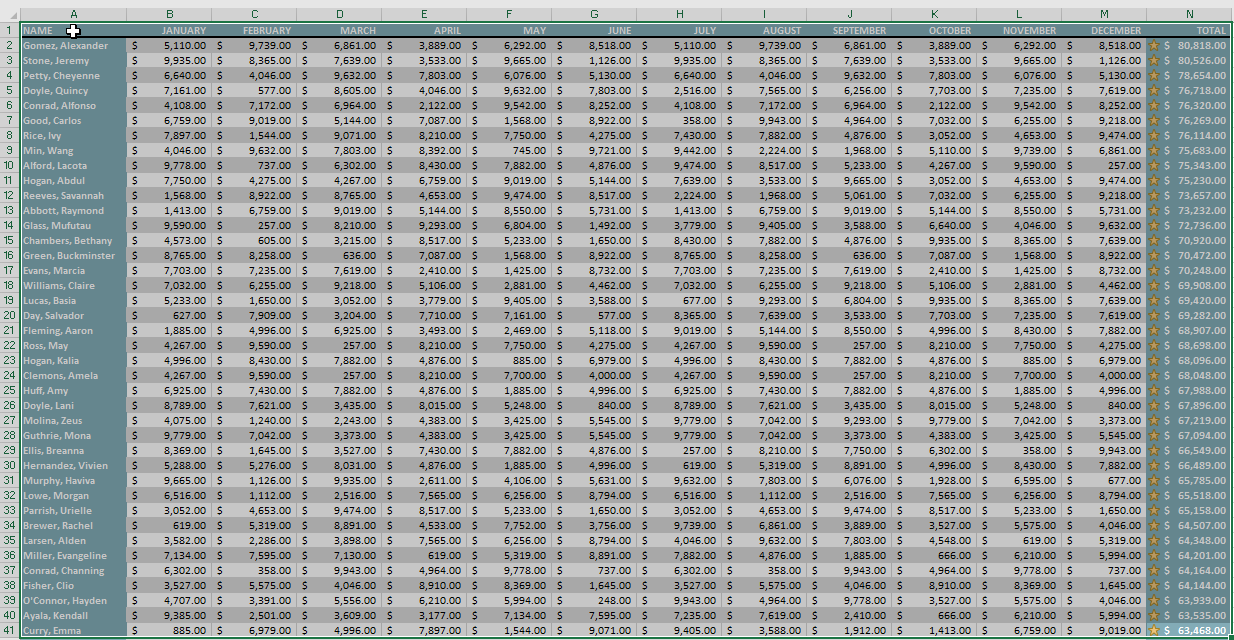
4. Der kopierte Text wird angezeigt.
So schneiden Sie Text aus und fügen ihn ein
1. Wählen Sie den Text aus, den Sie verschieben möchten, und klicken Sie dann auf den Befehl „Ausschneiden“.
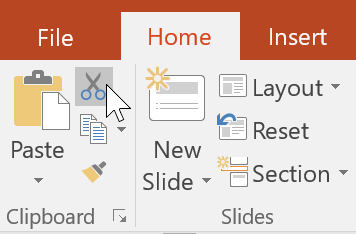
2. Platzieren Sie die Einfügemarke an der Stelle, an der der Text erscheinen soll, und klicken Sie dann auf den Befehl „Einfügen“.
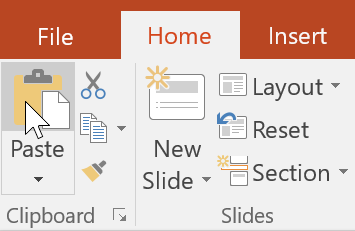
3. Der Text wird an der neuen Position angezeigt.
Sie können über Tastaturkürzel auf Befehle zum Ausschneiden, Kopieren und Einfügen zugreifen. Drücken Sie Strg + X zum Ausschneiden, Strg + C zum Kopieren und Strg + V zum Einfügen.
So ziehen Sie Text per Drag & Drop
1. Wählen Sie den Text aus, den Sie verschieben möchten, klicken Sie dann auf den Text und ziehen Sie ihn an die gewünschte Position.
2. Der Text wird an der neuen Position angezeigt.

Text formatieren und ausrichten
Gut formatierter Text kann die Aufmerksamkeit Ihres Publikums auf bestimmte Teile Ihrer Präsentation lenken und dabei helfen, wichtige Informationen hervorzuheben. In PowerPoint haben Sie mehrere Optionen zum Anpassen von Text, einschließlich Größe und Farbe. Sie können auch die Textausrichtung anpassen, um die Darstellung auf der Folie zu ändern.